티스토리 뷰
목차
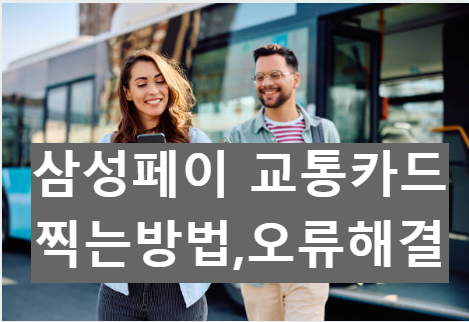
저는 한 번 지갑없이 버스를 탔다가 당황한 적이 있었습니다. 다행히 친절한 기사님을 만나 다음에 내도 된다고 하셨지만 참으로 난감하더라고요. 핸드폰만 있으면 친구만나 밥 먹고, 차 마시고, 쇼핑하고.. 그 모든게 다 되는데 버스만 탈 수 없었습니다.
그래서 그 날 집에 오자마자 바로 교통카드 등록부터하였습니다. 오늘은 제가 가장 잘 쓰고 있는 기능인 삼성페이 교통카드 등록 및 사용방법, 오류해결에 대해서 알아보겠습니다.
목차
삼성페이 사용 전 확인 사항!
1. 유심칩이 없는 경우 사용 불가능합니다.
2. 모바일 데이터를 사용합니다.(와이파이 불가능)
3. 삼성페이NFC 활성화 필수입니다.
4. 결제 단말기에 최대한 가까이 접촉해야 합니다.
5. 화면이 꺼진 상태에서 삼성페이 교통카드 사용 가능합니다.
삼성페이 카드등록
1. 갤럭시폰에는 삼성페이가 기본으로 깔려 있으니 실행시켜 주시면 됩니다.
2. 오른쪽 하단에 '메뉴'버튼을 클릭해 줍니다.
3. 결제카드 클릭 -> 우측 상단 '+' 를 눌러줍니다.
4. '사진으로 찍어 카드추가'를 누릅니다.
5. 실물 카드를 사진 찍어 카드번호 자동인식 입력 방법과 수동 입력이 있습니다.
※자동인식은 어두운 배경에 카드를 놓고 사진 찍으면 숫자가 정확하게 인식됩니다. 수동입력의 경우 CVC 보안코드는 카드 뒷면 3자리 숫자를 입력하면 됩니다.
6. 핸드폰 본인인증 후,결제비밀번호 설정 및 서명 등록하면 삼성페이 카드등록 완료입니다.
카드를 누르면 1달 지출내역 리스트가 떠서 매달 카드값으로 얼마를 썼는지 확인하기 용이합니다. 단, 삼성페이는 본인 카드 외 타인/가족 카드 등록 불가합니다.
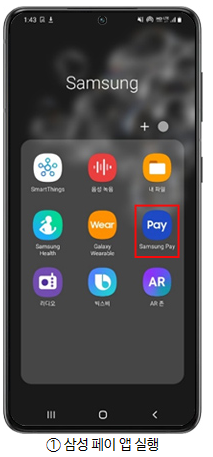
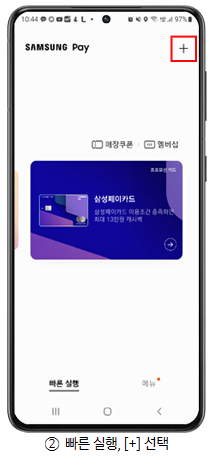
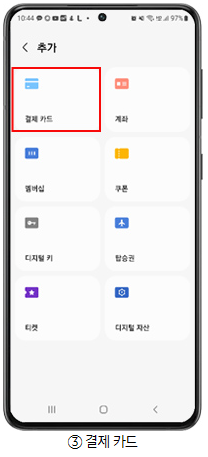

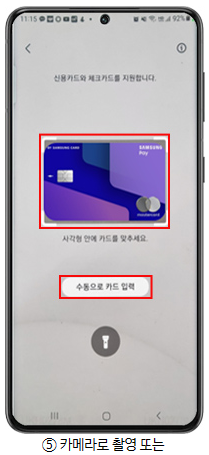
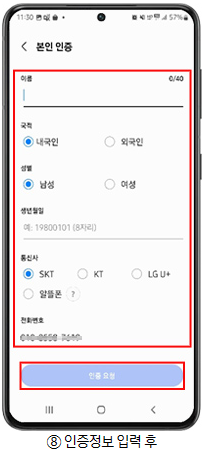
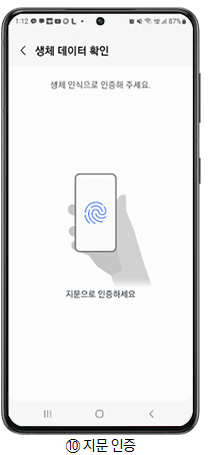

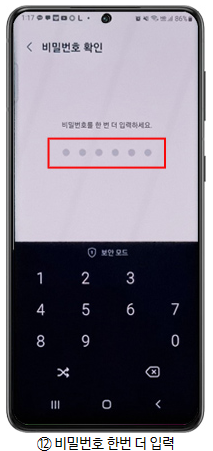
삼성페이 교통카드 등록방법
삼성페이 교통카드 등록도 어렵지 않으니 잘 따라오세요.
1. 오른쪽 하단 '메뉴'버튼을 클릭합니다.
2. 메인화면을 조금 내리면 '교통카드'가 보입니다.
3. '교통카드 추가'를 클릭합니다.
4. 티머니 / 캐시비 교통카드 추가 2가지 중 1가지를 선택합니다.
(교통카드 한 달 한도가 티머니 5만원, 캐시비3만원 이기 때문에 티머니를 추천해드립니다.)
5. 결제 방식 선택하기
-삼성페이 교통카드 결제 방식은 3종류인데, 무조건 후불 방식을 추천드립니다. 후불은 추가 수수료가 없지만, 선불 및 휴대전화 결제 방식은 최고 6%까지 수수료가 발생합니다.
6. 핸드폰 상단을 아래로 쓸어내리고, 한 번 더 내려서 NFC 모드를 확인합니다.
_카드 모드를 선택합니다.(배터리 사용량이 상대적으로 적습니다.)
[주의사항]
1. 다른 앱에서 교통카드를 이미 사용 중이셨다면 해당 앱의 교통카드를 삭제 후 이용해야 합니다. 교통요금이 이중으로 부과되거나, 환승 처리가 안 되는 등의 문제가 발생 할 수 있습니다.
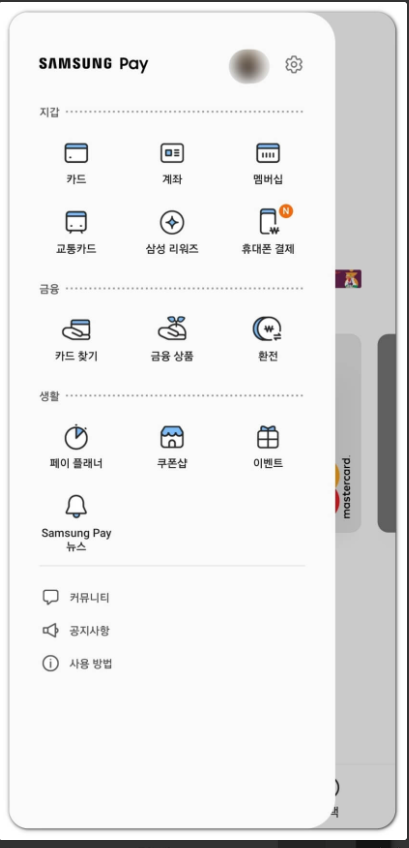
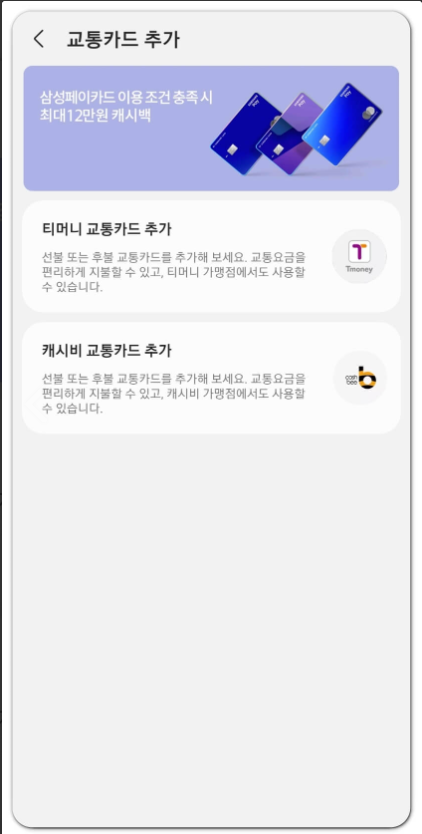
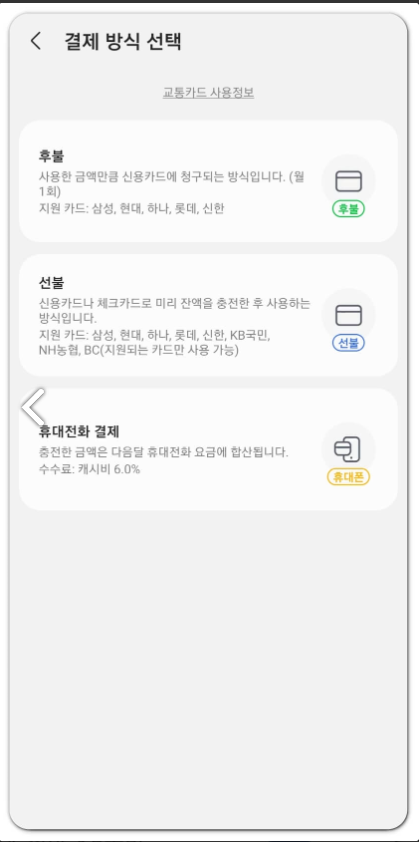
삼성페이 교통카드 찍는방법
삼성페이에 카드를 등록하고 나면 실제로 사용할 일만 남았는데요. 삼성페이 교통카드 찍는 방법은 알고보면 너무나도 간단합니다.
핸드폰 상단을 아래로 쓸어내리고, 한 번 더 내려서 NFC버튼을 확인합니다. NFC를 카드모드로 설정한 뒤, NFC버튼을 길게 눌러 비접촉 결제를 선택합니다. 기본 결제 수단을 삼성페이로 선택하시면 끝입니다.
이제부터는 대중교통 이용시 그냥 찍기만 하면 됩니다. 화면을 켜거나 어플을 따로 실행할 필요 없이, NFC만 카드모드로 켜둔 상태라면 그냥 교통카드 찍듯이 찍을 수 있습니다.
단, 배터리가 없을 경우엔 사용이 불가합니다.

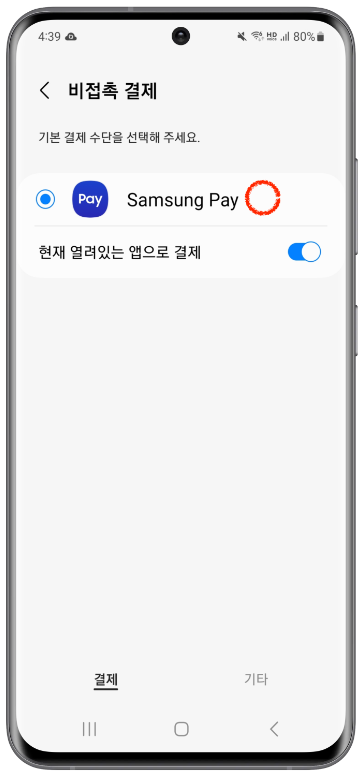

삼성페이 교통카드 오류 해결방법
1. NFC 모드가 켜져 있는가?
삼성페이 교통카드를 사용하기 전에 반드시 자신의 핸드폰에 NFC 카드모드가 켜져 있는지 확인해야 합니다.
확인하는 방법은 핸드폰 화면 맨 위를 아래로 끌어내려 이모티콘을 통해 확인하거나, '설정>연결>NFC 및 비접촉 결제"에서 켜져 있는 상태여야 삼성페이 교통카드 사용이 가능합니다.
또한 NFC 및 비접촉 결제를 선택하여 기본 결제 수단이 삼성페이로 되어 있는지 확인합니다. 다른 교통카드 기능이 있는 카드들은 선택 해제를 누릅니다.
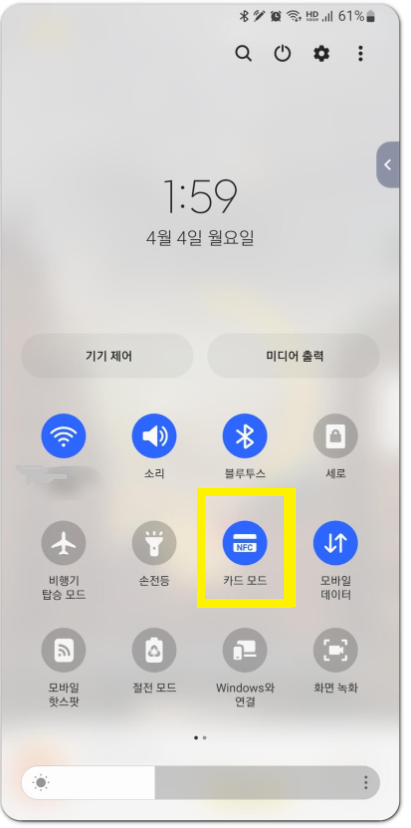
2. USIM칩 오류
유심 자체는 암호화가 되어 있는데, 이 관리 앱을 이용해야만 결제 모듈에서 비접촉 태그 결제가 가능합니다. 구글플레이스토어에서 받을 수 있으며, 3사 통신사 중 여러분이 쓰는 것으로 선택하면 됩니다. 알뜰폰도 가능합니다.
3. 일반유심을 이용하는 경우
일반유심은 6600원, NFC 결제를 지원하는 유심은 8,800원입니다. 이때 NFC유심이 아닌 경우에는 NFC결제 방식인 지하철, 버스, 택시 등에서 이용이 불가능하니, 유심 호환여부를 확인합니다.
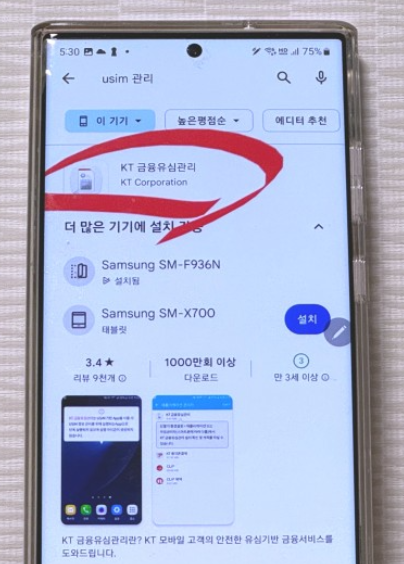
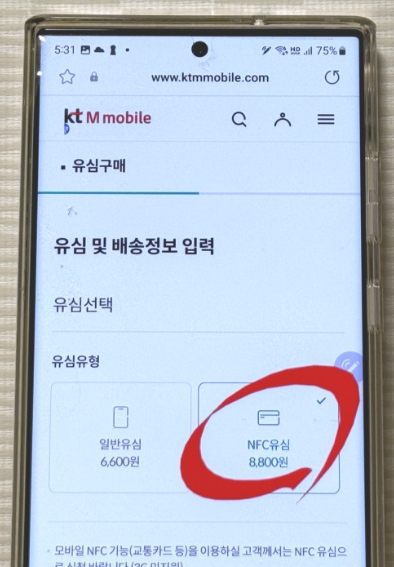
4. 이미 티머니에 가입이 되어 있는 경우
언제 만들었는지 기억도 안나는 티머니 가입 때문에 장시간 접속을 하지 않아 새롭게 만들 수도, 만들어진 것을 다시 사용할 수 도 없게 개인정보가 잠겨버린 오류입니다. 이럴 경우 아래 순서대로 따라하시면 됩니다.
①SEIO Agent 앱 설치
첫번째로 SEIO Agent 앱을 설치합니다. 이 앱은 구글 스토어에서 다운로드 할 수 있으나 아마 대부분 이미 설치가 되어 있을 겁니다.
'앱이 설치되어있으나 어플을 열 수도 없고 심지어 파일 확인도 안돼요!' > 저희는 삼성페이에 티머니 등록이 목적이므로 앱이 최신버전인지 아닌지만 확인하시면 됩니다. 설치 여부는 스토어에서 확인하시거나 스토어 외에서는 '설정> 애플리케이션'에서 확인할 수 있습니다.
②모바일티머니 어플 설치를 합니다.
모바일티머니 어플을 열자마자 화면에 '장기미사용으로 인해 사용제한된 상태'라고 팝업창이 나옵니다. 만약 티머니에 가입했던 아이디와 비밀번호를 기억하시는 분들은 '확인'버튼을 누르신 후 나오는 화면에 로그인하시면 잠금해제가 됩니다.
아무것도 기억이 안나시는 분들은 '장기미사용으로 인해 사용제한된 상태로 '확인'버튼 클릭 시 초기화 됩니다'라는 문구의 팝업창의 '확인'버튼을 누름으로써 사용제한을 풀어줍니다.
③그런 다음 삼성페이에 들어가 '티머니 교통카드 추가'를 눌러주세요. 그럼 다른 곳에 등록된 티머니를 해지한 뒤 삼성페이에 다시 등록하라는 안내 문구가 나옵니다. 서비스 해지를 진행해 줍니다.
④서비스 해지 후 다시 삼성페이로 돌아와 '티머니 교통카드 추가'를 누르면 오류 창으로 계속 안 넘어가졌던 화면에서 다음 단계로 넘어가집니다.
이후 차근차근 교통카드 만들 때 필요한 정보를 선택하시면 됩니다.
